Скриншоты являются отличным инструментом для сохранения информации с экрана вашего смартфона Samsung. Однако иногда нажатие на комбинацию клавиш может быть неудобным или даже невозможным в определенных ситуациях. Именно поэтому Samsung предлагает интересное решение – сделать скриншот ребром ладони.
Режим скриншота ребром ладони на Samsung предлагает интуитивно понятный способ сделать скриншот, просто проведя ладонью по экрану. Это особенно полезно, когда вам нужно быстро сделать скриншот, но вы не можете использовать две руки.
Для того чтобы воспользоваться функцией скриншота ребром ладони на Samsung, следуйте простым инструкциям: сначала активируйте эту функцию в настройках своего смартфона, затем проведите ладонью по экрану от одного края до другого с легким касанием. Важно помнить, что для успешного выполнения этой операции ваша ладонь должна быть расширена на всю ширину экрана.
Техника снятия скриншота на Samsung

Вот несколько способов, как сделать скриншот на Samsung:
Способ 1: Сочетание клавиш
- Зайдите на экран, который вы хотите снять
- Нажмите одновременно кнопки Громкость вниз и Питание и удерживайте их некоторое время
- Скриншот будет автоматически сохранен в папке "Галерея" на вашем устройстве
Способ 2: Жест ладонью
- Убедитесь, что функция "Жесты ладонью" включена в настройках вашего устройства
- Настройки -> Дополнительные функции -> Жесты ладонью
- Зайдите на экран, который вы хотите снять
- Проведите ребром вашей ладони горизонтально по экрану с одного края на другой
- Скриншот будет автоматически сохранен в папке "Галерея" на вашем устройстве
Способ 3: Использование панели уведомлений
- Зайдите на экран, который вы хотите снять
- Откройте панель уведомлений, проведя пальцем вниз по экрану от верхнего края
- Нажмите на иконку скриншота (обычно это значок фотоаппарата)
- Скриншот будет автоматически сохранен в папке "Галерея" на вашем устройстве
Выберите наиболее удобный для вас способ и попробуйте снять скриншот на своем Samsung прямо сейчас!
Выбор режима экрана на Samsung для получения скриншота
У Samsung есть несколько режимов экрана, которые можно использовать для создания скриншотов ребром ладони.
Первый режим экрана - "Пальма" (Palm Swipe to Capture), позволяет делать скриншот, проведя ребром ладони по горизонтальной оси экрана, при этом необходимо убедиться, что функция "Пальма" активирована в настройках. Для активации этой функции перейдите в "Настройки" → "Управление" → "Движение и жесты" → "Предпочтительные движения" и включите "Пальма".
Второй режим экрана, также позволяющий делать скриншоты ребром ладони, это режим "Способ руки" (Hand Sign). Чтобы использовать этот режим, необходимо изобразить символ "Ладонь" указанной специальной позой перед экраном. Также, прежде чем использовать этот режим, убедитесь, что функция "Способ руки" активирована в настройках. Для активации этой функции перейдите в "Настройки" → "Управление" → "Движение и жесты" → "Предпочтительные движения" → "Способ руки" и включите его.
Выберите один из указанных режимов, определите наиболее удобное положение руки и следуйте указанным инструкциям, чтобы легко и быстро сделать скриншот ребром ладони на Samsung.
Подготовка ладони для выполнения скриншота
Шаг 1: Убедитесь, что ваше устройство Samsung работает и экран разблокирован.
Шаг 2: Найдите кнопку громкости на боковой или задней панели устройства Samsung.
Шаг 3: Приложите ладонь к экрану устройства так, чтобы ладонь полностью покрыла его.
Шаг 4: Плотно прижмите ладонь к экрану устройства, чтобы создать плотный контакт между кожей и экраном.
Шаг 5: Одновременно нажмите и удерживайте кнопку громкости и кнопку питания на устройстве, чтобы сделать скриншот.
Шаг 6: Убедитесь, что скриншот сохранен в галерее вашего устройства, чтобы его можно было просмотреть позже.
Следуя этим шагам, вы сможете легко сделать скриншот ребром ладони на Samsung и сохранить важные моменты на вашем устройстве.
Кнопки, необходимые для снятия скриншота ребром ладони на Samsung
Для того чтобы сделать скриншот ребром ладони на Samsung устройстве, необходимо использовать сочетание двух кнопок. Процедура снятия скриншота с помощью ребра ладони доступна на большинстве моделей Samsung с версией операционной системы Android 9.0 и выше.
Следующие кнопки нужно нажать одновременно:
| 1. Кнопка снижения громкости | 2. Кнопка включения/блокировки экрана |
|---|
После совместного нажатия этих кнопок на экране устройства появится анимация, сигнализирующая о снятии скриншота. Копия текущего экрана будет автоматически сохранена в галерее или другом месте, предназначенном для хранения изображений на вашем Samsung устройстве.
Постановка руки и пальцев для успешного снятия скриншота
Чтобы сделать скриншот ребром ладони на Samsung, необходимо правильно поставить руку и пальцы. Вот инструкция, как это сделать:
1. Возьмите свой Samsung в одну руку таким образом, чтобы экран был доступен вашей ладони.
2. Расположите ребро ладони на экране таким образом, чтобы оно целиком охватило его.
3. Пальцы вашей руки должны быть расслаблены и слегка загнуты. Не надавливайте сильно на экран, чтобы не повредить его.
4. Когда ваша рука и пальцы находятся в правильной позиции, нажмите одновременно на кнопки "Громкость вниз" и "Блокировка экрана". Это позволит выполнить команду снятия скриншота.
5. Убедитесь, что скриншот сохранен и доступен в вашей галерее или другом приложении для просмотра изображений.
Следуя этим простым инструкциям, вы сможете легко и успешно снять скриншот ребром ладони на вашем Samsung.
Процесс снятия скриншота ребром ладони на Samsung

- Перейдите в настройки своего устройства Samsung.
- Прокрутите вниз и найдите раздел "Дополнительные функции".
- В разделе "Дополнительные функции" найдите и нажмите на "Смарт-функции".
- В списке "Смарт-функции" найдите и активируйте опцию "Съёмка ребром ладони".
- Теперь, чтобы снять скриншот, просто поместите боковую часть вашей ладони на край экрана Samsung.
- Проследите по экрану, около края, своей рукой.
- Постарайтесь оставить около половины экрана пустым для сохранения чистого скриншота.
- Когда ваша ладонь касается края экрана, она должна кратковременно засветиться или вибрировать, а затем будет сделан скриншот.
- Найдите сохраненный скриншот в Галерее устройства или в специальной папке со скриншотами.
Теперь вы знаете, как использовать функцию "Съёмка ребром ладони" на вашем Samsung, чтобы сделать скриншоты быстро и легко. Она может быть очень полезна, особенно если вам нужно быстро делать скриншоты на ходу.
Проверка выполненного скриншота на Samsung

После того, как вы успешно сделали скриншот ребром ладони на своем Samsung устройстве, вам может понадобиться проверить качество и содержание этого скриншота. Вот несколько простых шагов, которые помогут вам выполнить данную задачу:
1. Откройте Галерею:
На Samsung устройствах обычно есть предустановленное приложение "Галерея", которое позволяет просматривать фото и видео. Чтобы открыть Галерею, найдите иконку приложения на главном экране или в списке всех приложений и нажмите на нее.
2. Найдите скриншот:
В Галерее вы увидите все фотографии и видео, хранящиеся на устройстве. Чтобы найти свой скриншот, проскрольте вниз и найдите последние добавленные изображения. Обычно скриншоты помечены временем и датой их создания, что делает их легко узнаваемыми.
3. Откройте скриншот для просмотра:
Когда вы найдете свой скриншот, коснитесь его, чтобы открыть его в полном размере для просмотра. Вы увидите его на экране со всеми деталями и цветами.
4. Приблизьте, чтобы проверить детали:
Если вам нужно более детально рассмотреть некоторые части скриншота, вы можете использовать жесты приближения на смартфоне Samsung. Приближение позволяет увеличить изображение и просмотреть детали с большей точностью.
5. Проверьте качество и содержание:
Чтобы убедиться, что скриншот соответствует вашим ожиданиям, проверьте его качество и содержание. Убедитесь, что все необходимые элементы отображаются четко и без искажений, и что ничего не пропущено. Если вы не удовлетворены результатом, вы можете повторить процесс сделав новый скриншот.
Теперь вы знаете, как проверить выполненный скриншот на Samsung. Не забывайте, что эти инструкции могут отличаться в зависимости от модели устройства и версии операционной системы.
Сохранение и использование снятого скриншота на Samsung
После того, как вы сделали скриншот ребром ладони на своем Samsung смартфоне, вам может понадобиться сохранить его и использовать по своему усмотрению. Вот несколько способов, которые помогут вам с этим:
- Сохранение на устройстве: После снятия скриншота вы можете найти его в папке "Галерея" на вашем устройстве. Для этого откройте приложение "Галерея" и найдите раздел "Снимки экрана" или "Скриншоты". Там вы увидите все ваши сделанные скриншоты. Чтобы сохранить скриншот на своем устройстве, просто выберите нужный скриншот и нажмите на значок "Сохранить" или "Экспорт". Скриншот будет сохранен в папке "Снимки экрана" в разделе "Галерея".
- Отправка по электронной почте или через мессенджеры: Если вы хотите поделиться скриншотом с кем-то другим, вы можете отправить его по электронной почте или через мессенджеры. Для этого найдите нужный скриншот в папке "Галерея" и выберите опцию "Отправить". Затем выберите способ отправки, например, по электронной почте, через WhatsApp или другие мессенджеры, и следуйте инструкциям на экране для завершения процесса.
- Использование в других приложениях: Вы также можете использовать скриншот в различных приложениях на своем Samsung смартфоне. Например, если вы хотите поделиться скриншотом в социальных сетях или в приложениях для редактирования фотографий, просто откройте нужное приложение и найдите опцию "Добавить фото" или "Загрузить изображение". Затем выберите папку "Снимки экрана" в разделе "Галерея" и найдите нужный скриншот.
Теперь вы знаете, как сохранить и использовать снятый скриншот на своем Samsung устройстве. Удачного использования!